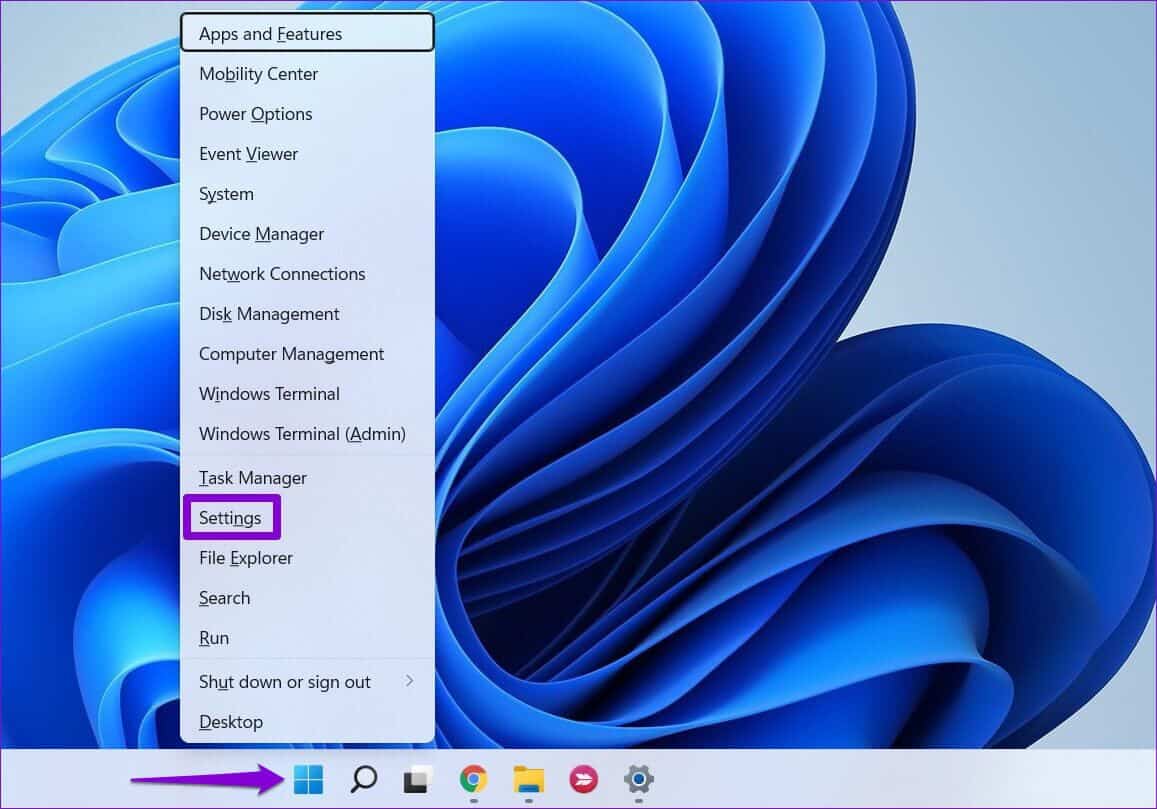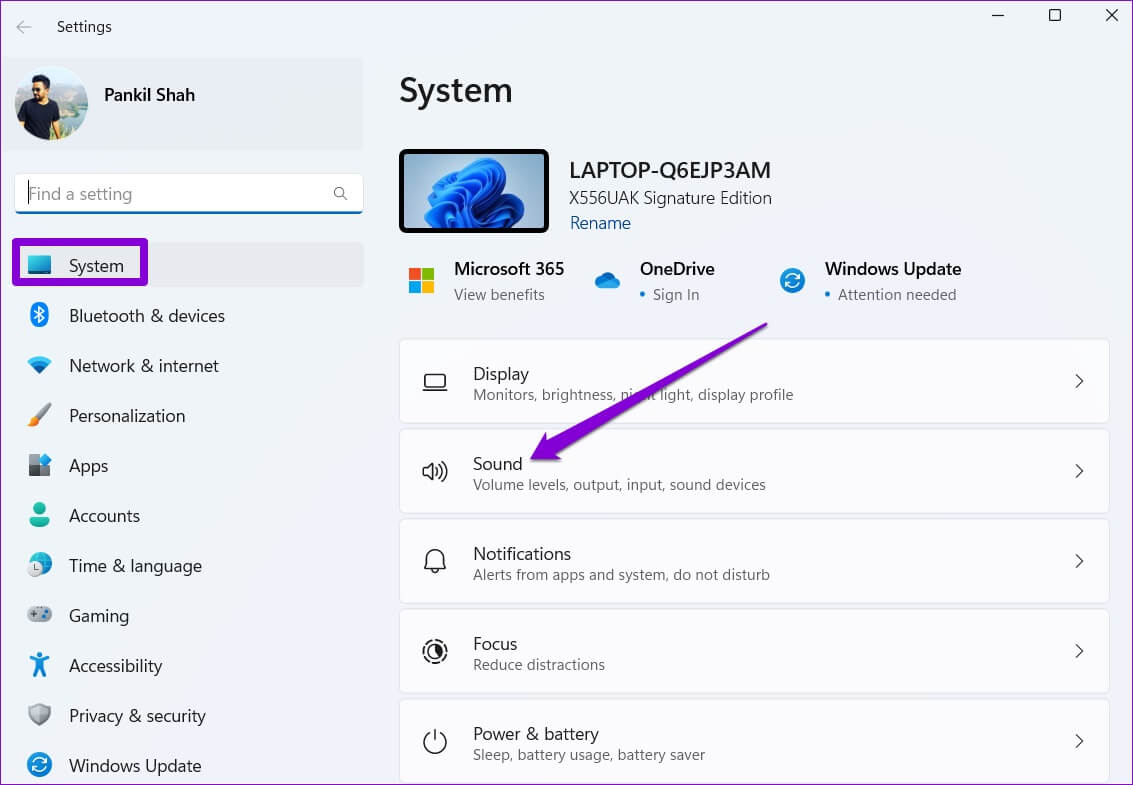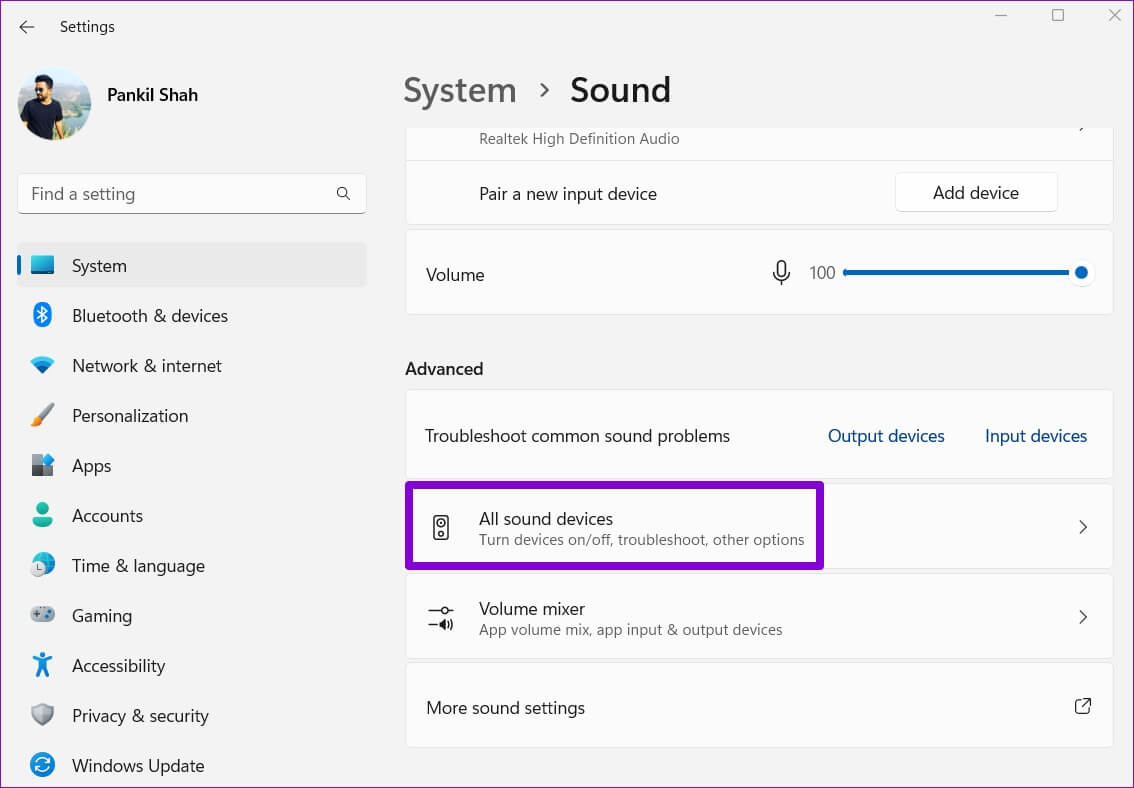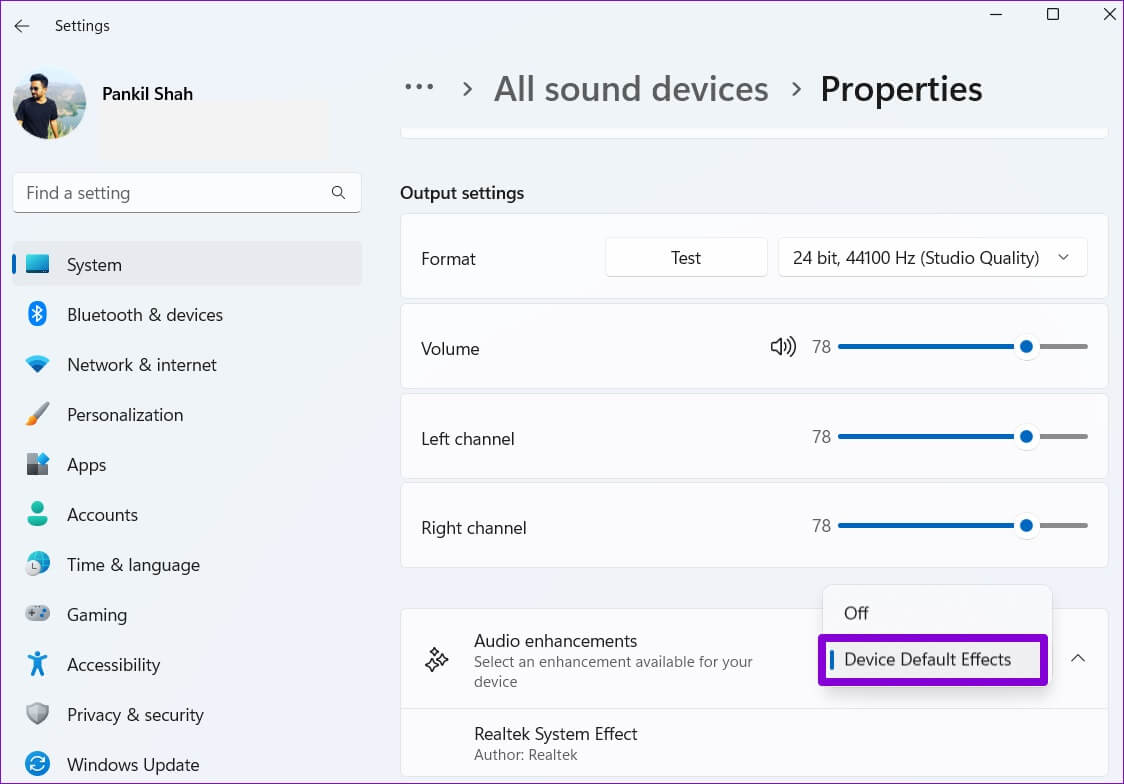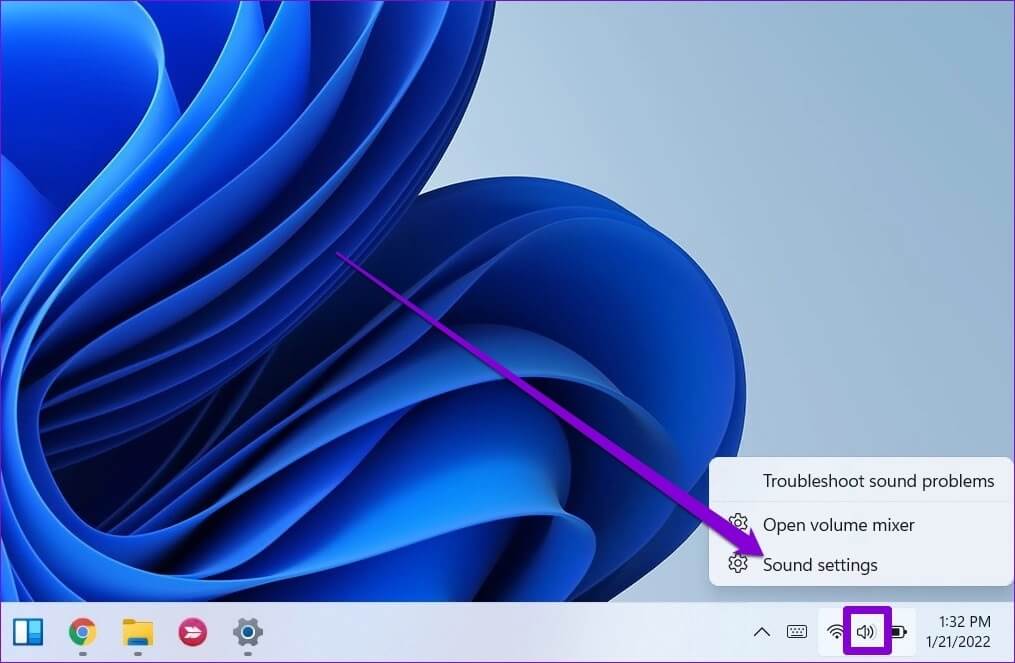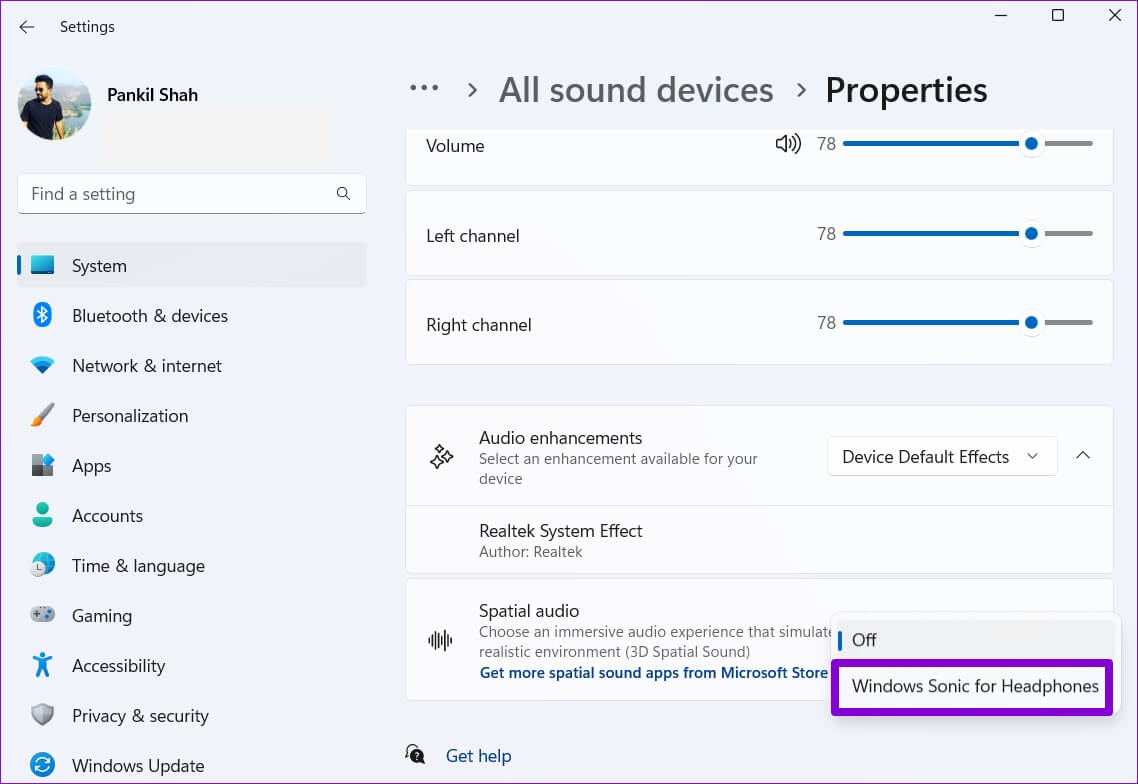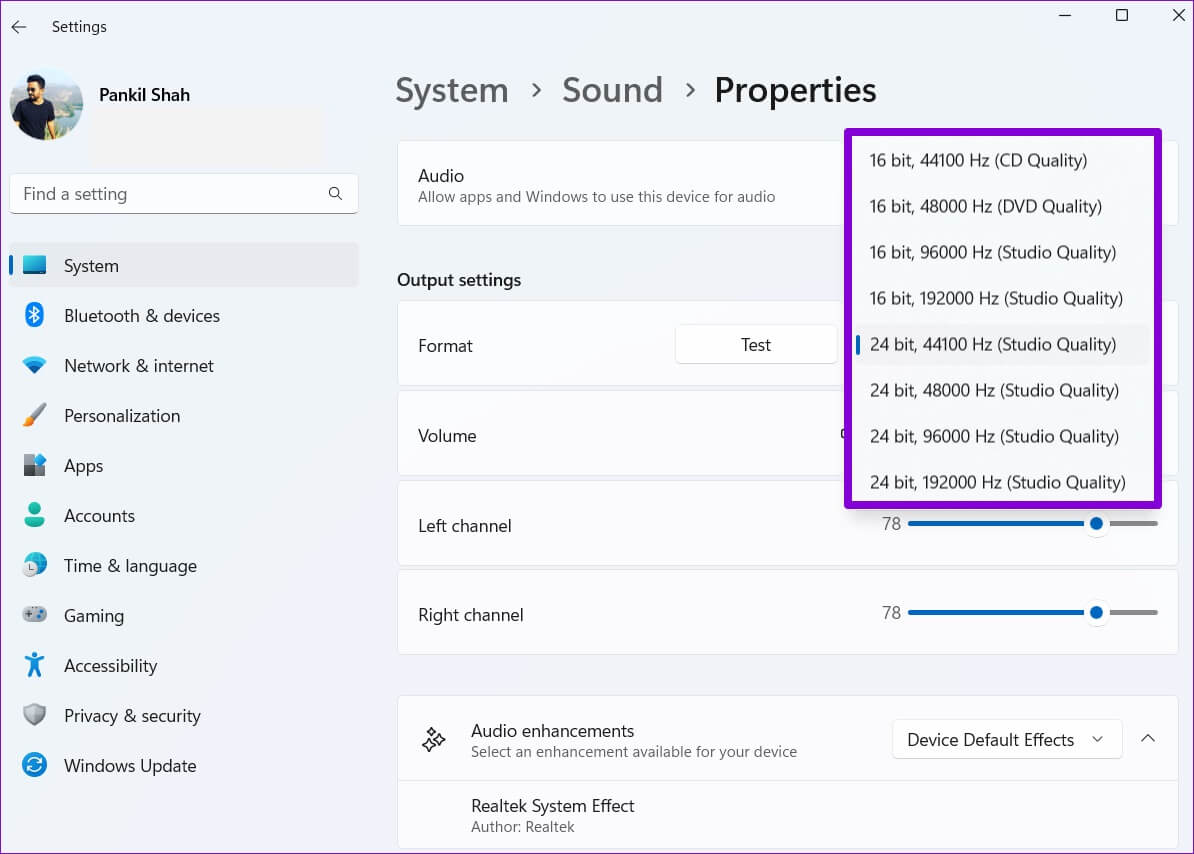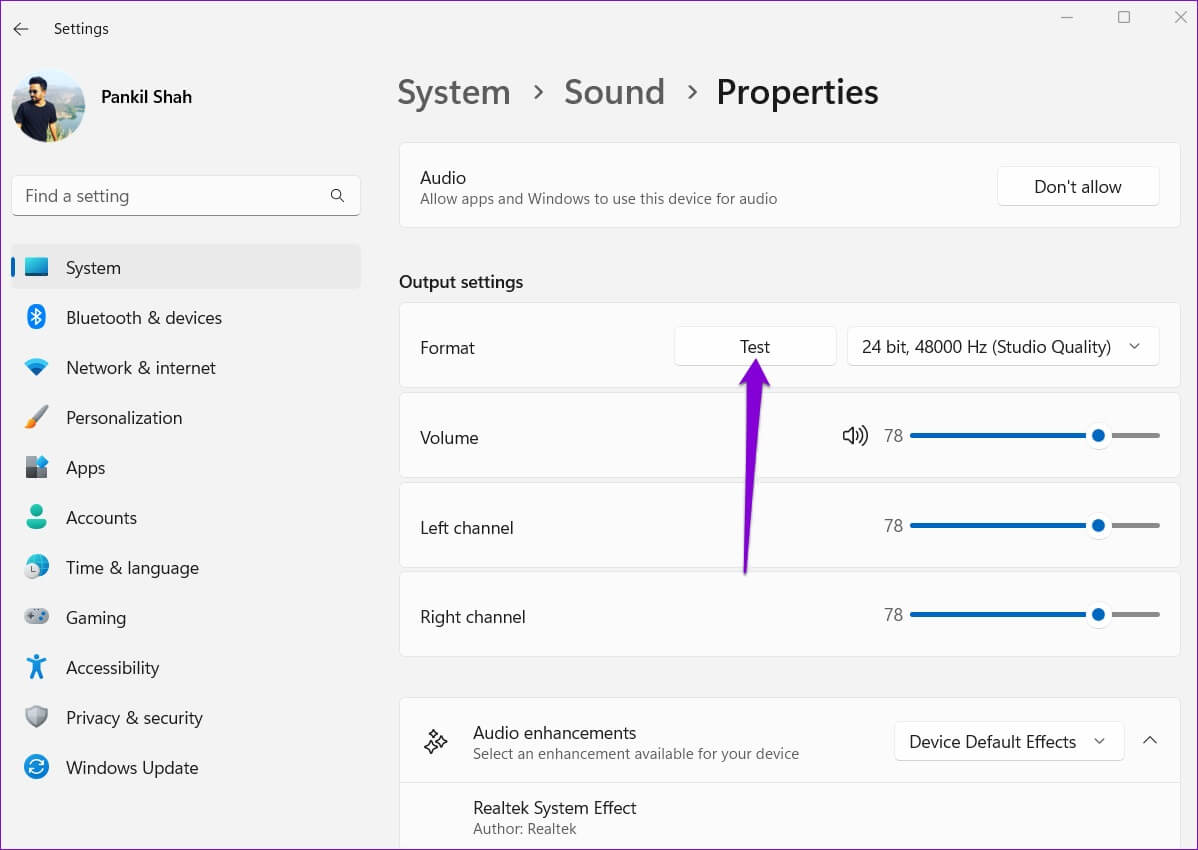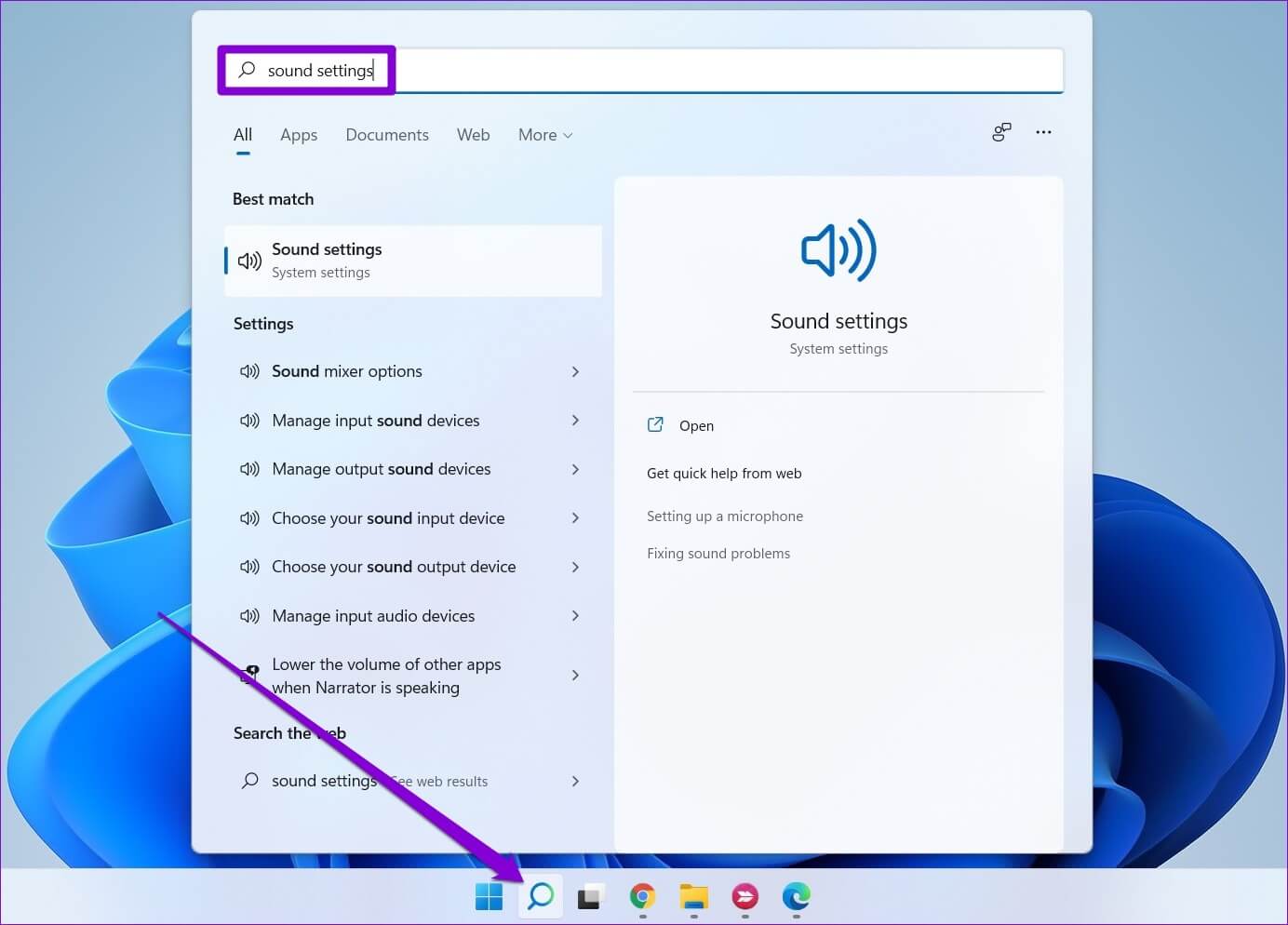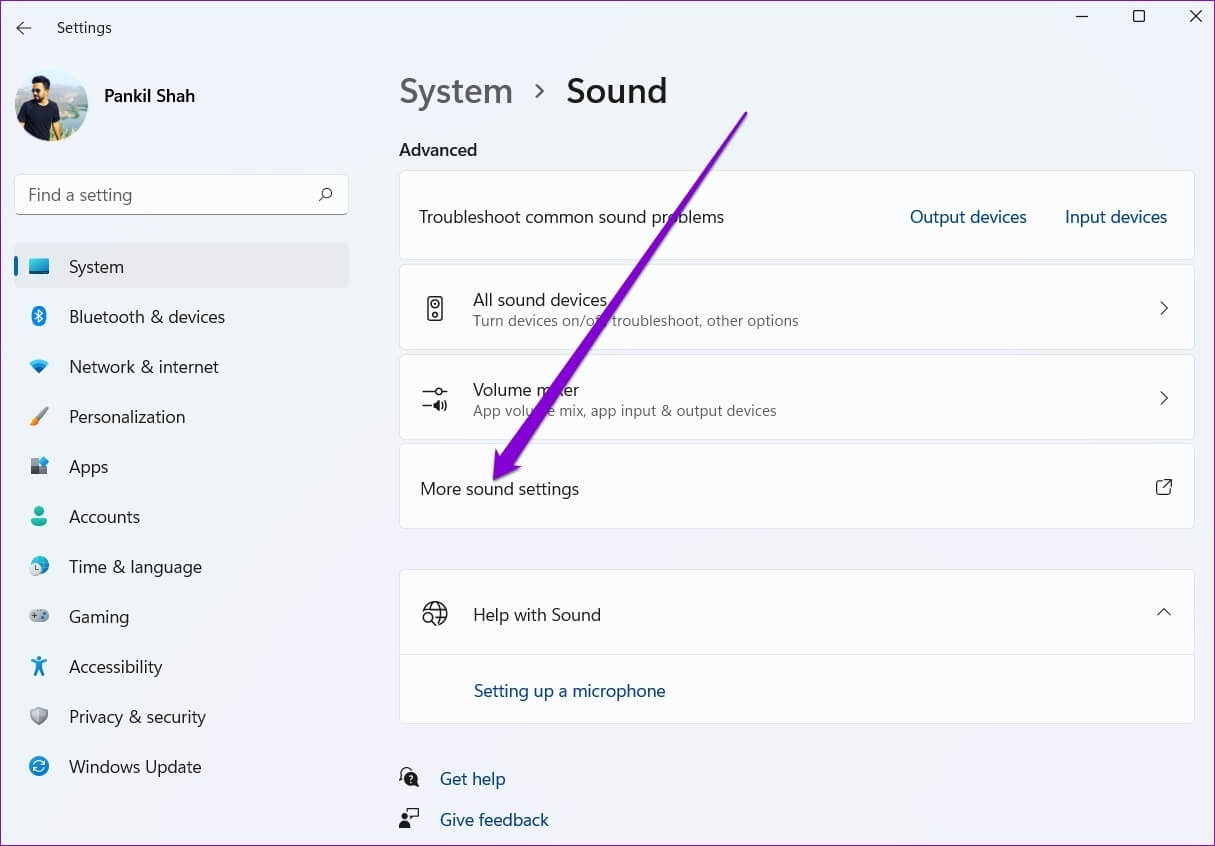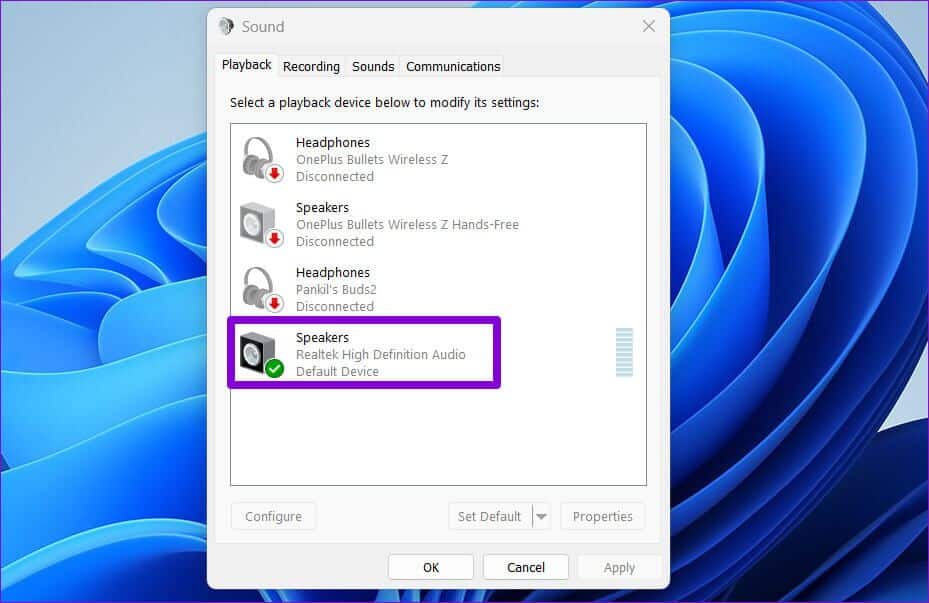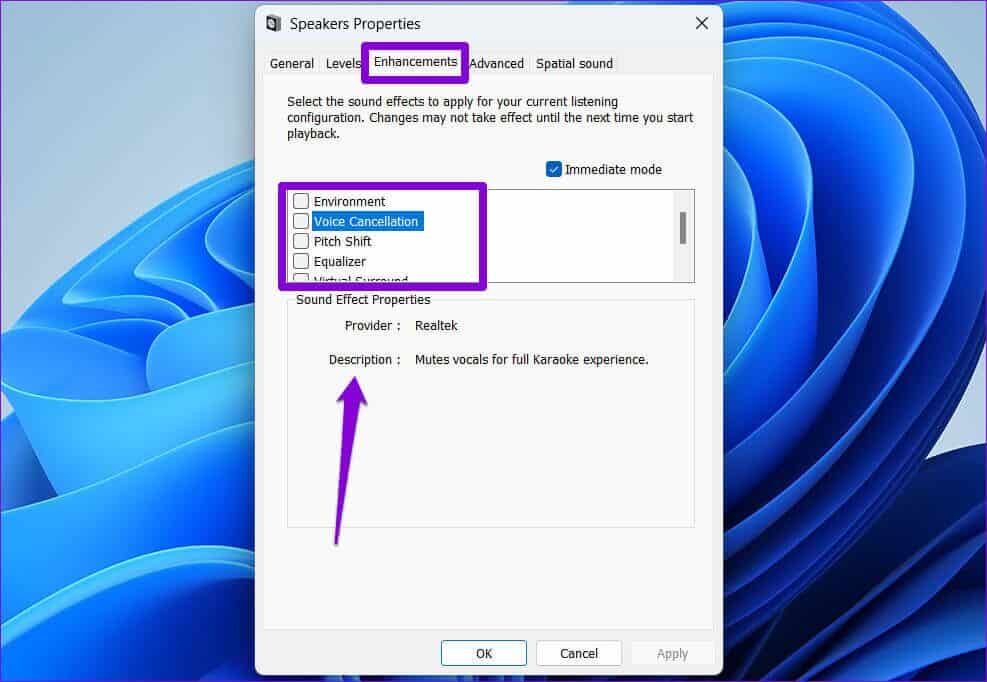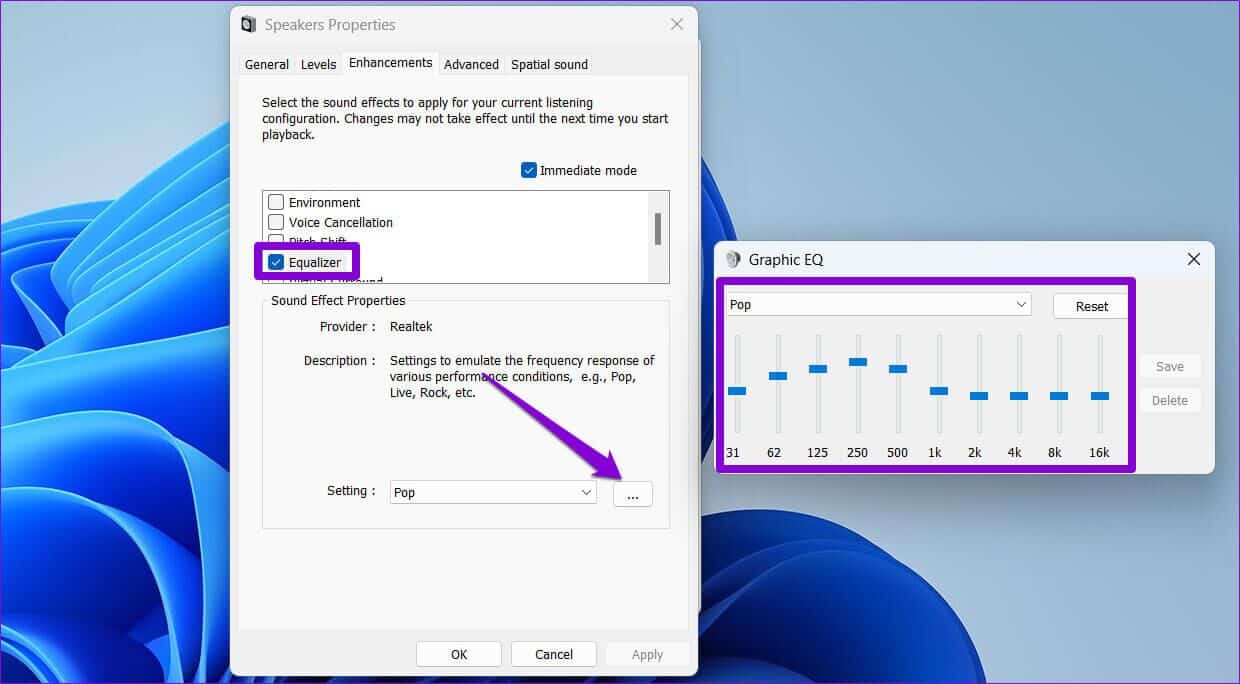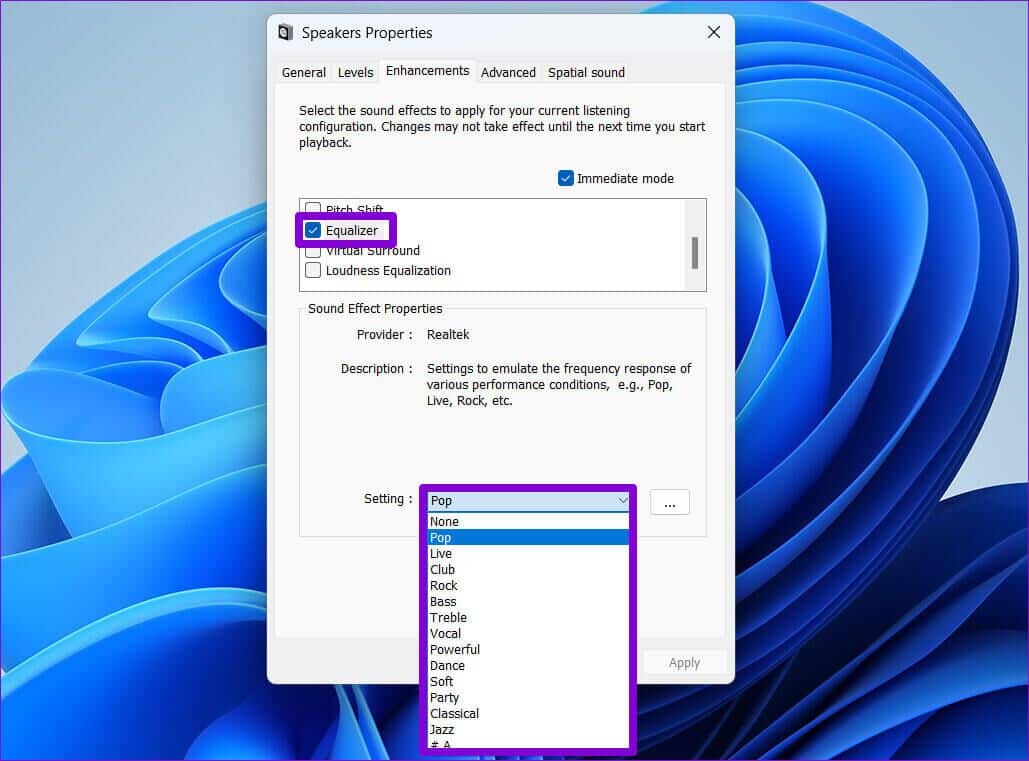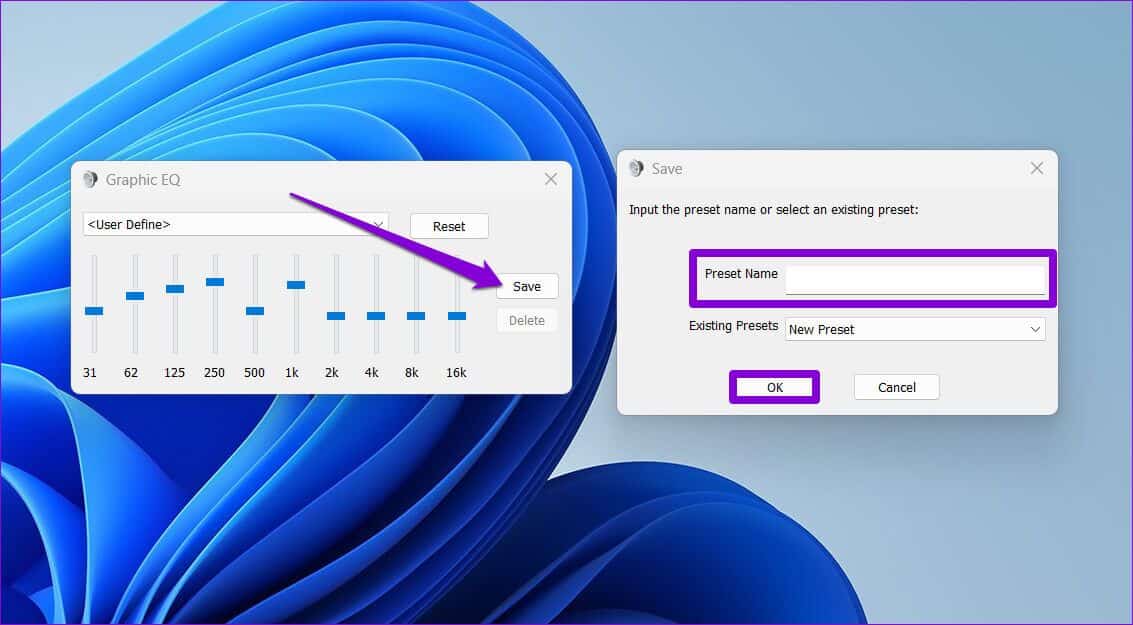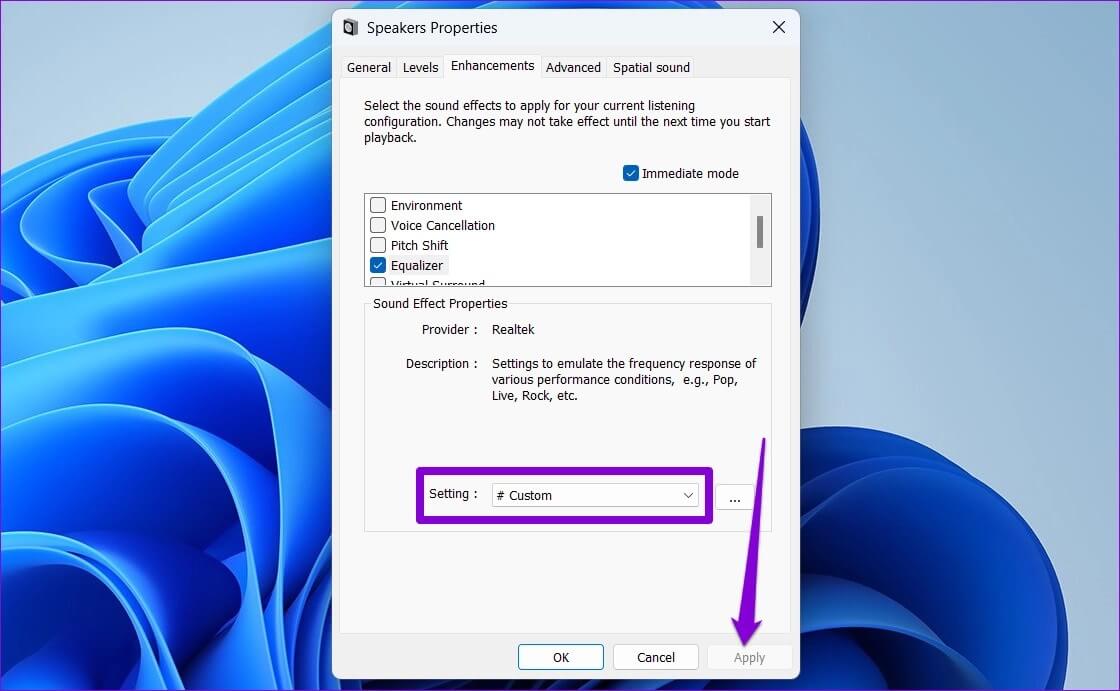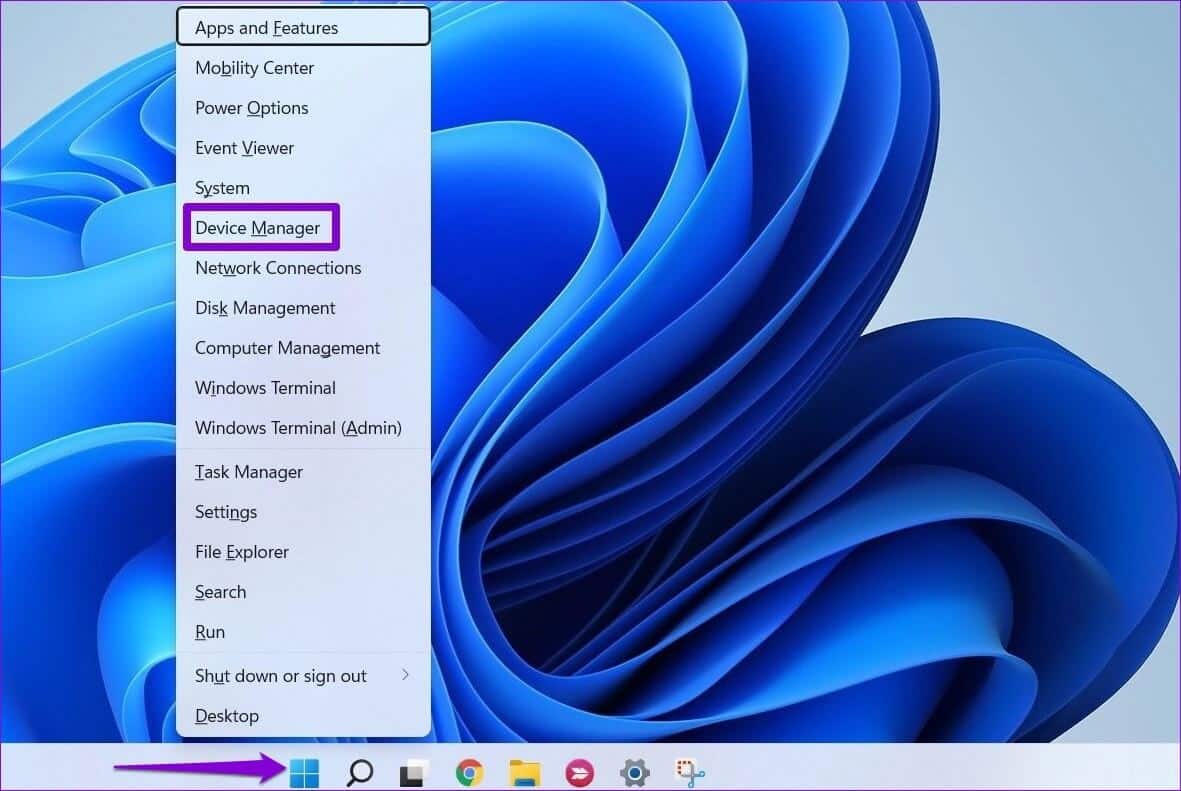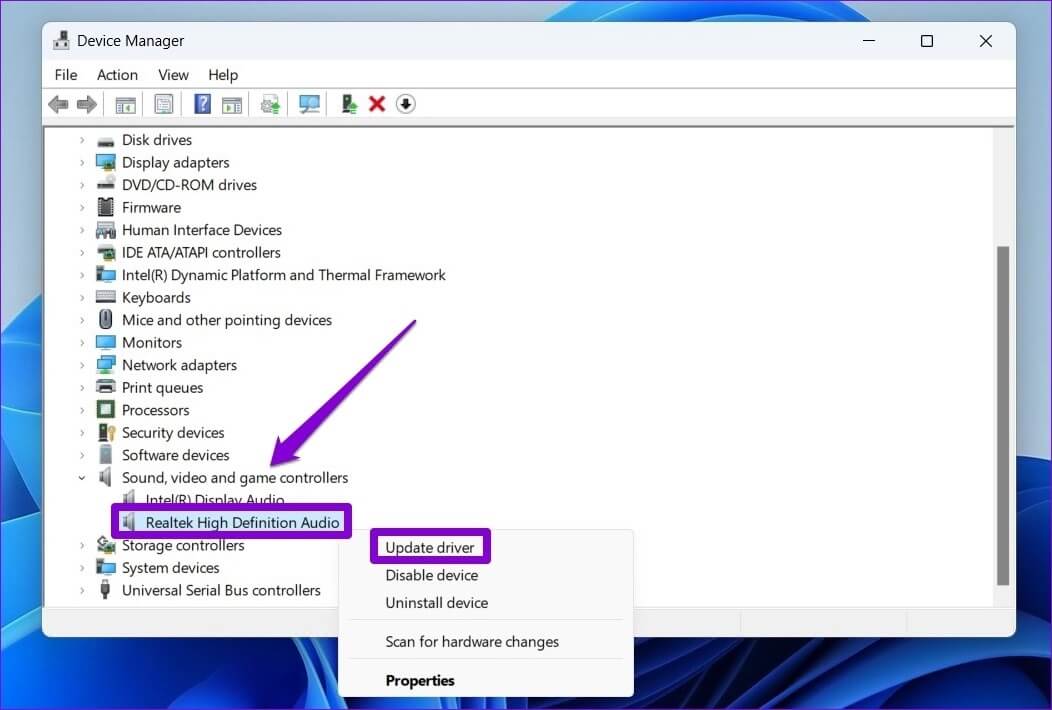Die 6 besten Möglichkeiten, um unter Windows 11 eine bessere Klangqualität zu erzielen
Ganz gleich, ob Sie Ihren Windows-PC für Besprechungen, Spiele oder Fernsehsendungen verwenden, Audio bleibt das Herzstück von allem. Daher Mai Ihre Erfahrung bei der Verwendung von Windows 11 wird leicht beeinträchtigt Wenn die Tonqualität nicht stimmt. Glücklicherweise enthält Windows 11 einige nützliche Audioverbesserungen und -optimierungen, mit denen Sie die Klangqualität verbessern können. In diesem Beitrag zeigen wir Ihnen, wie Sie unter Windows 11 am besten eine bessere Klangqualität erzielen. Fangen wir an.
1. Aktivieren Sie Audioverbesserungen
Ihr Windows 11-PC verfügt über eine nützliche Audioverbesserungsfunktion, die die Tonqualität automatisch verbessern kann. Daher ist dies das erste, was Sie aktivieren müssen, wenn Sie nach einer besseren Klangqualität suchen.
Schritt 1: Rechtsklick auf Startmenü-Symbol und wählen Sie die Einstellungen von der Liste.
Schritt 2: في Registerkarte System , Klicken der Klang.
3: Scrollen Sie nach unten zu Abschnitt Erweitert Und klicken Sie Alle Tongeräte.
Schritt 4: Lokalisieren Audiogerät Ihr aus der Liste.
Schritt 5: Verwenden Sie das Dropdown-Menü neben Audioverbesserungen Bestimmen Standardeffekte des Geräts.
Sie müssen die obigen Schritte für die Audio-Eingabe- und Ausgabegeräte separat wiederholen.
2. Aktivieren Sie räumliches Audio
Spatial Audio unter Windows bietet ein immersives Audioerlebnis durch die Simulation einer Umgebungsgeräuscheinstellung. Es ähnelt einem XNUMXD-Audioerlebnis, bei dem der Ton aus allen Richtungen kommt. Wenn Sie sich verbessern möchten Erleben Sie Filme oder Spiele Unter Windows hilft es, räumliches Audio zu aktivieren.
Schritt 1: Rechtsklick auf Lautsprechersymbol في Taskleiste und öffnen Audio Einstellungen.
Schritt 2: Wählen Sie als Nächstes Audiogerät Ihre.
3: Verwenden Sie das Dropdown-Menü neben Raumklang Bestimmen Windows Sonic für Kopfhörer.
Sie können auch verschiedene räumliche Audioformate ausprobieren, z DTS-Sound ungebunden und Dolby Access und Mehr, indem Sie sie aus dem Microsoft Store herunterladen.
3. Stellen Sie eine höhere Abtastrate und Bittiefe ein
Eine andere Sache, die Sie tun können, um die Klangqualität unter Windows zu verbessern, besteht darin, die Abtastrate und Bittiefe zu erhöhen. Dies kann auch nützlich sein, wenn Der Ton ist von Windows verzerrt. Darüber hinaus können Sie verschiedene Abtastraten und Bittiefen unter Windows direkt in der App „Einstellungen“ selbst testen. Hier ist wie.
Schritt 1: Klicke auf Windows-Taste + I Öffnen Einstellungen App. Dann geh zu Klang.
Schritt 2: Klicken Audiogerät Ihr zu öffnen Seine Eigenschaften.
3: innerhalb Ausgabeeinstellungen Verwenden Sie das Dropdown-Menü neben Koordinierung zuweisen Höhere Abtastrate und Bittiefe.
Schritt 4: Tippen Sie als Nächstes auf Schaltfläche "Testen" Um eine Hörprobe zu hören.
4. Ändern Sie das Audioprofil
Windows 11 bietet auch einige Audiovoreinstellungen wie Bass Boost, Loudness Equalization, Virtual Surround usw. Sie können verschiedene Audioeinstellungen durchlaufen, um die bestmögliche Audioausgabe zu erzielen. Lesen Sie weiter, um herauszufinden, wie das geht.
Schritt 1: Klicken Suchsymbol في Taskleiste , Und geben Sie ein Audio Einstellungen , Und drücke Enter.
Schritt 2: Scrollen Sie nach unten zu Erweiterte Optionen Und klicken Sie Mehr aus den Toneinstellungen.
3: Doppelklick Audiogerät Öffnen Seine Eigenschaften.
Schritt 4: Wechseln zu Registerkarte "Verbesserungen". und nach allen suchen Soundeffekte Verfügbar mit Beschreibung.
Schritt 5: Lokalisieren Soundeffekte Ihren Favoriten und klicken Sie darauf "Implementierung".
5. Probieren Sie verschiedene Equalizer-Einstellungen aus
Neben den Audiovoreinstellungen bietet Windows auch einen Equalizer. Obwohl es ziemlich einfach ist, können Sie es verwenden, um die Soundeffekte anzupassen und die Frequenz nach Ihren Wünschen zu simulieren. Hier ist wie.
Schritt 1: Rechtsklick auf Lautsprechersymbol في Taskleiste und öffnen Audio Einstellungen.
Schritt 2: Scrollen Sie nach unten zu Erweiterte Optionen Und klicken Sie Mehr aus den Toneinstellungen.
3: Doppelklick Audiogerät Öffnen Seine Eigenschaften.
Schritt 4: Wählen Sie auf der Registerkarte Verbesserungen die Option Equalizer aus. Klicken Sie dann auf das dreipunktige Menüsymbol neben Einstellungen, um die Domains selbst festzulegen.
Alternativ können Sie das Dropdown-Menü neben Einstellungen verwenden, um aus den verfügbaren Voreinstellungen auszuwählen.
Schritt 5: Nachdem Sie den Equalizer eingestellt und umgeschaltet haben, tippen Sie auf speichern. Geben Sie dann einen Namen für Ihre Voreinstellung ein und tippen Sie auf "OK".
6: Tippen Sie abschließend auf "Implementierung" um die Änderungen zu speichern.
6. Audiotreiber aktualisieren
Behalten Sie schließlich die Audiotreiber auf Ihrem Computer. Neben der Verbesserung der Klangqualität verhindert die Aktualisierung der Treiber, dass Sie sich in irgendetwas verfangen Audioprobleme unter Windows 11.
Führen Sie die folgenden Schritte aus, um Audiotreiber unter Windows zu aktualisieren.
Schritt 1: Klicke auf Windows-Taste + X Um die Liste der Quicklinks zu öffnen und auszuwählen Gerätemanager von der Liste.
Schritt 2: Doppelklick „Sound-, Video- und Gamecontroller“ es zu erweitern. Klicken Sie mit der rechten Maustaste auf Ihr Gerät und wählen Sie aus Treiber-Update.
Befolgen Sie von dort aus die Anweisungen auf dem Bildschirm, um die Aktualisierung der Treiber abzuschließen.
sieht gut aus
Die Implementierung der oben genannten Tipps und Methoden sollte Ihnen helfen, eine bessere Klangqualität unter Windows 11 zu erzielen. Obwohl wir nur über Windows 11 gesprochen haben, können Sie alle oben genannten Tipps verwendenVerbessern Sie die Klangqualität unter Windows 10.